Cómo ejecutar macOS en Windows 10 con VMware Workstation Player

Si prefiere VMware en lugar de VirtualBox, puede crear una máquina virtual macOS Monterey usando VMware que funciona exactamente como VirtualBox.
Actualmente, después de actualizar a iOS 15, mi iPhone tiene muchas más funciones extremadamente útiles que no conocíamos, una de las funciones útiles que no podemos evitar ignorar: esa es la Grabación Secreta. Con esta función crearemos y usaremos accesos directos en el iPhone, luego simplemente tocaremos en la parte posterior del teléfono para comenzar a grabar sonido sin que nadie sepa que estamos grabando.
Por lo tanto, si quieres grabar audio silenciosamente en tu iPhone pero no sabes cómo. Hoy, Download.vn te presentará los pasos para hacer que la grabación secreta en iPhone sea extremadamente simple y fácil . Te invitamos a seguir el siguiente artículo.
Instrucciones para grabar audio en secreto en iPhone
Paso 1: Primero, abriremos la aplicación Atajos en nuestro iPhone. Luego, toque el ícono “+” en la esquina superior derecha de la pantalla.
Paso 2: en la sección Crear nuevo acceso directo, haga clic en el botón Agregar tarea.
Paso 3: En este punto, busque la tarea Grabar una nueva nota de voz y luego haga clic para seleccionar esta tarea.

Paso 4: A continuación, active y apague el interruptor Mostrar cuando se ejecuta.
Paso 5: Luego, asigne un nombre al acceso directo de grabación que está creando.
Paso 6: toca el ícono "X" para guardar el acceso directo que creaste.



Paso 7: Regrese a la interfaz principal del iPhone, luego abra la aplicación Configuración en su teléfono.
Paso 8: En la Configuración de tu teléfono , desliza la pantalla hacia abajo y luego toca Accesibilidad .
Paso 9: Desplácese hacia abajo en la pantalla hasta la sección Fitness y ejercicio , luego haga clic en Tocar.
Paso 10: En este punto, haremos clic en Toca la parte posterior en la parte inferior de la pantalla.


Paso 11: A continuación, elija la tarea de tocar dos veces la parte posterior del iPhone o tocar 3 veces en la parte posterior del iPhone según sus preferencias.
Paso 12: En la sección de configuración de tareas, deslice hacia abajo la pantalla hasta la sección Atajos , presione y seleccione el atajo de Grabación que acaba de crear.
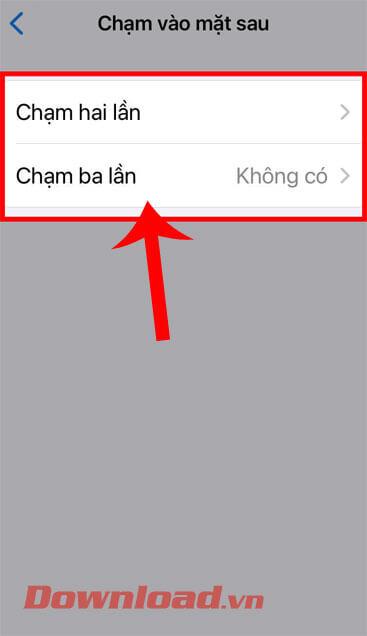

Paso 13: Finalmente, en este punto intentarás tocar la parte posterior de tu teléfono para grabar en secreto en tu iPhone.
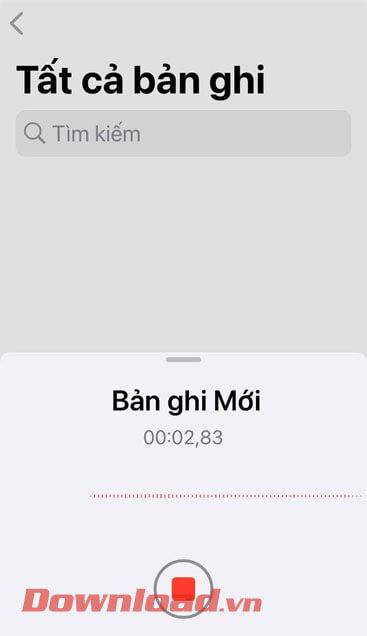
¡Te deseo éxito!
Si prefiere VMware en lugar de VirtualBox, puede crear una máquina virtual macOS Monterey usando VMware que funciona exactamente como VirtualBox.
Con Fotos de iCloud, puedes ver toda tu biblioteca de fotos desde cualquier dispositivo. Sin embargo, necesitas descargar fotos de iCloud si quieres editarlas o hacer cualquier otra cosa. Hay varias maneras de descargar fotos de iCloud a dispositivos como iPhone, Mac e incluso PC con Windows.
iOS 15: Cómo cambiar la hora y ubicación de las fotos en iPhone, iOS 15 agrega varias funciones que mejoran la experiencia del usuario, incluida la edición de hora y ubicación
Instrucciones para activar las burbujas de chat de Messenger en iPhone Actualmente, Facebook ha actualizado oficialmente la función de burbujas de chat de Messenger para algunos usuarios de iPhone. Después
Instrucciones para comprobar las aplicaciones más utilizadas en iPhone, Si quieres saber qué aplicaciones son más utilizadas en tu iPhone, pero
Instrucciones para comprobar si el iPhone ha tenido sustituidos sus componentes o no.Antes de comprar un iPhone antiguo, muchos usuarios se preguntarán si el iPhone ha sido reparado alguna vez.
Cómo traducir conversaciones automáticamente en iPhone, el iPhone puede traducir conversaciones automáticamente sin que tengas que tocar la pantalla después de cada frase. Aquí está la forma automática.
Instrucciones para grabar en secreto en iPhone. Actualmente, los usuarios de iPhone pueden grabar en secreto tocando la parte posterior del teléfono. Hoy, WebTech360 te invita
Cómo instalar el widget de Google Maps para obtener direcciones en iPhone Recientemente, Google Maps ha lanzado una función de utilidad en la pantalla del iPhone, hoy, WebTech360
¿Qué debo hacer si no puedo salir del grupo de chat en iPhone? A veces, el iPhone no te permite salir del grupo de chat en la aplicación Mensajes. ¿Porque? Encontrémoslo con WebTech360
Funciones ocultas interesantes en iOS 17. Se acaba de lanzar iOS 17. Aunque no tiene muchas funciones nuevas, también tiene algunos cambios significativos, algunas funciones se mostrarán.
Instrucciones para cambiar los efectos de animación en iPhone Actualmente, la función Live Photo del iPhone también permite a los usuarios cambiar los efectos de movimiento de las fotos.
Cómo desactivar los molestos sonidos del sistema en iPhone, iPad. ¿Le molesta el sonido de escribir teclas, bloquear la pantalla o tomar fotografías en iPhone, iPad? Entonces apliquemos el atajo.
Cómo verificar la versión de iOS en iPhone, verificar la versión de iOS en iPhone no es difícil. Si no lo sabe, consulte cómo verificar la versión de iOS arriba
Aplicación NoteIt: cómo sincronizar notas en iPhone, NoteIt es una aplicación única para compartir notas. Cómo iniciar sesión en Noteit y usarlo no es difícil. A continuación se muestran las instrucciones.













